モトローラの電話からコンピューターに写真をダウンロードするにはどうすればよいですか?実際、この問題を解決するにはさまざまな方法があります。たとえば、USBケーブルを使用して、電話とコンピューター間でファイルを転送できます。ただし、USB転送は常に効率的であるとは限らず、写真を簡単に管理することはできません。今日、人々はモトローラからコンピュータに写真を転送する賢い方法を選ぶ傾向があります。この記事では、 モトローラの携帯電話からコンピュータに写真を転送する方法について、いくつかの簡単で迅速な方法を紹介します。読む!
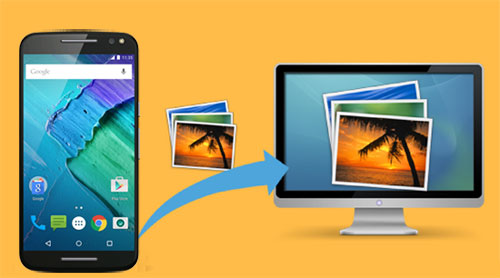
技術の進歩に伴い、特殊なソフトウェアとアプリケーションが登場し、プロセスが簡素化され、シームレスな転送エクスペリエンスが保証されています。
このパートでは、プロのツールを使用してMoto電話からコンピューターに写真を転送するための2つの効果的な方法について説明します。あなたがプロの写真家であろうと、単にあなたの写真コレクションを整理しようとしているであろうと、これらの方法はあなたのMoto電話の写真をあなたのコンピュータに転送するための信頼できるそして効率的な方法をあなたに提供します。
モトローラのAndroid携帯電話とコンピューター間で写真の転送を実行するためのシンプルで効率的な方法を好む場合は、 Coolmuster Android Assistant (Androidデータ移行) をお見逃しなく(Windows / Macの場合)。それはあなたが3つの簡単なステップであなたのモトローラの電話からコンピュータに写真だけでなくビデオ、歌、連絡先、テキストメッセージ、通話履歴、アプリ、本などを転送し、ワンクリックであなたの新しい携帯電話にこれらのバックアップファイルを復元することさえできます。
ハイライト:
以下の手順でMoto GからPCに写真を転送できます。
01月コンピューターにツールをインストールして実行し、モバイルをコンピューターに接続します。プログラムで検出できるようにするには、携帯電話のUSBデバッグを有効にする必要があります。

02月電話が検出されると、電話のモデル、システムバージョン、ストレージスペースのサイズなど、電話のパラメーター情報がメインインターフェイスに表示されます。

03月モトローラからPCに写真を転送するには、左側のサイドバーから[ 写真 ]タブをクリックします。コンピュータに転送する写真をマークして、[ エクスポート ]ボタンをクリックします。次に、エクスポートした写真を保存するコンピューター上の出力場所を選択できます。

Coolmuster Android Assistantでは、コンピュータから電話に写真を転送することもできます。お気に入りの写真をコンピューターからモトローラにインポートするには、[ インポート ]ボタンをクリックして、ファイル参照ダイアログから目的の写真を見つけます。次に、[ OK] をクリックして写真をモトローラに取得します。
ビデオチュートリアル:
あなたがバックアップのためにモトローラの携帯電話からコンピュータにすべての写真を転送したい場合は、 Coolmuster Androidのバックアップマネージャ もあなたのための右のツールです。 AndroidファイルをPCにバックアップするための迅速で簡単なソリューションを提供します。その助けを借りて、バックアップファイルをモトローラまたは他の接続されたAndroid携帯に復元することもできます。連絡先、メッセージ、通話履歴、写真、音楽、ビデオ、ドキュメント、アプリをサポートしています。バックアップするファイルの種類を選択し、コンピューター上のカスタマイズされた場所に保存できます。
その互換性に関しては、Coolmuster Android Backup Managerは、Android 4.0以降を実行している携帯電話もサポートしています。モトローラ、サムスン、HTC、LG、XiaomiなどのほとんどのAndroidブランドと互換性があります。
ワンクリックでMoto G4からPCに写真を転送する方法は次のとおりです。
01月Coolmuster Android Backup Manager を PC にインストールしたら、それを起動して Android Backup & Restore モジュールをクリックします。

02月USBケーブルを介してMoto電話をPCに接続し、電話でUSBデバッグを有効にして、ソフトウェアがそれを検出できるようにします。完了すると、以下のようなインターフェースが表示されますので、「 バックアップ 」オプションを選択します。

03月モトローラからPCにすべての写真を転送するには、写真のチェックボックスをオンにして、 写真 を保存するPC上の場所を選択します。最後にヒット バックアップ ボタン。

関連項目:
アンドロイドからコンピュータにテキストメッセージを転送する方法 (ウィンドウズ / マック)
Android携帯ユーザーのためにコンピュータでテキストメッセージを表示する方法?(解決済)
このパートでは、単純なUSBケーブルを使用してモトローラの電話からコンピューターに写真を転送するための別の2つの効率的な方法について詳しく説明します。この実証済みの接続方法を使用すると、写真を簡単に移動して、デバイスのスペースを解放できます。それらをチェックしてみましょう:
AndroidシステムはWindows PCとうまく通信できるため、USBケーブルを介してモトローラをPCに直接接続し、写真をPCにドラッグアンドドロップできます。ただし、この方法を使用して写真を見つけて管理するのは簡単ではない場合があります。
それでも、USBケーブルを使用してMoto XからPCに写真を転送する方法は次のとおりです。
ステップ1.USBケーブルを使用して、モトローラの電話をコンピューターにリンクします。接続中に、接続タイプの選択に関するプロンプトが表示される場合は、[ ファイルの転送] を選択します。
ステップ2.PCで ファイルエクスプローラー ウィンドウを開き、左側のサイドバーからモトローラを見つけ、クリックして開きます。
ステップ3.これで、写真が保存されている場所に応じて、 内部ストレージ またはSDカードフォルダーを選択して、モトローラで写真を見つけます。
ステップ4.検索してダブルクリックし、 DCIMフォルダー > カメラフォルダーを開きます。コンピューターに移動する写真を選択し、 Ctrl + C を押してコピーします。

ステップ5:写真をコンピューターに保存するために使用するフォルダーを開き、 Ctrl + V を押してモトローラから写真を貼り付けます。
Windowsフォトアプリは、モトローラの携帯電話からPCに写真をダウンロードするための便利でユーザーフレンドリーな方法を提供します。この組み込みアプリケーションは、デバイス間のシームレスな統合を提供し、写真を簡単に転送および整理できるようにします。
Windowsフォトアプリを使用してモトローラの携帯電話からPCに写真をダウンロードする方法のステップバイステップガイドは次のとおりです。
ステップ1.USBケーブルを使用してモトローラの電話をPCに接続します。両方のデバイスが正しく接続されていることを確認します。PC で、Windows フォト アプリを開きます。
ステップ2.写真アプリが開いたら、画面の右上隅にある[ インポート ]ボタンをクリックします。ダウンロードする写真を選択するか、[ すべて選択 ]オプションをクリックします。

ステップ3.その後、画面の右下隅にある[ 続行 ]ボタンをクリックします。ダウンロードした写真を保存するPC上の宛先フォルダーを選択します。
ステップ4.[ インポート ]ボタンをクリックして、転送プロセスを開始します。写真アプリは、選択した写真をモトローラ電話からPC上の指定されたフォルダーにダウンロードし始めます。
転送が完了すると、WindowsフォトアプリまたはPC上のその他の優先写真表示アプリケーションを使用して、ダウンロードした写真にアクセスして表示できます。
その他の記事:
Androidからコンピュータに連絡先を転送する方法に焦点を当てたトップ5の方法
モトローラの電話からコンピューターに写真をダウンロードする場合、ワイヤレス方式はシームレスで効率的なソリューションを提供します。このパートでは、USBケーブルを使用していないコンピューターにモトローラの電話から写真をダウンロードする2つの効果的な方法について説明します。ワイヤレス接続オプションを活用することで、大切な写真を簡単に転送できます。
Googleフォトは、写真や動画をバックアップおよび整理するための使いやすいクラウドサービスです。 Google フォト は Google Play ストアからダウンロードできます。インストールが完了したら、このアプリを使用してモトローラの写真をアップロードして共有できます。
Googleフォトを使用してモトローラの携帯電話からコンピューターに写真を転送する方法は次のとおりです。
ステップ1.モトローラの携帯電話で写真アプリを開き、Googleアカウントでサインインします。
ステップ2.画面の左上隅にある3つのダッシュアイコンをタップし、[ 設定 ]>[ バックアップと同期]をタップしてオンにします。
手記: [ アップロードサイズ]で[ 高品質]を選択すると、無制限のストレージを無料で入手できます。ただし、ファイルサイズは小さくなります。

ステップ3.これで、PCでGoogleフォトのウェブサイトにアクセスし、同じGoogleアカウントでログインできます。
ステップ4.コンピュータにダウンロードする写真にチェックマークを付け、右上隅にある3つの水平アイコンをクリックします。次に、[ ダウンロード ]オプションをクリックして、これらの選択した写真をコンピューターに保存します。
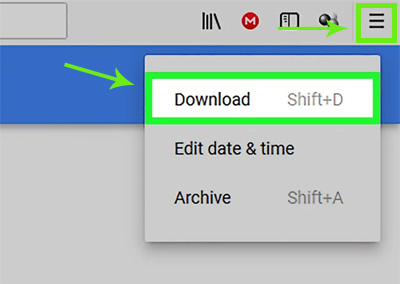
Bluetoothを利用することで、ケーブルや追加のソフトウェアを必要とせずに、特定の画像を簡単に移動できます。
Bluetoothを使用してモトローラの携帯電話からPCに写真を移動する方法は次のとおりです。
ステップ1.携帯電話で、クイックメニューに移動し 、Bluetooth オプションをオンにします。PC で [設定] メニューを開き、[ Bluetooth & その他のデバイス ] セクションに移動します。Bluetoothもオンになっていることを確認してください。
ステップ2.モトローラの電話をPCとペアリングします。ギャラリーまたはモトローラの携帯電話で移動する写真を含むフォルダに移動します。
ステップ3.転送する写真を選択し、メニューの[ 共有 ]オプションをタップします。次に、共有方法として [Bluetooth ] を選択します。リストからペアリングされたPCを選択します。
ステップ4.PCのデスクトップの右下にあるBluetoothアイコンを右クリックし、[ファイルの受信]を選択して写真を 受信 します。

転送が完了すると、PCで転送された画像にアクセスできます。
また興味があります:
テスト済みの方法でGoogleフォトのバックアップスタック問題を修正(多くの人々によって証明されています)
Googleフォトから完全に削除された写真を復元する方法は?[3つの方法]
この記事を読んだ後、モトローラの電話からコンピューターに写真を移動するための最適な方法を見つけることができることを願っています。ワンクリックですべての写真やその他のファイルを転送する効率的な方法が必要な場合は、 Coolmuster Androidバックアップマネージャー を強くお勧めします。それはあなたの電話とコンピュータの間の移行を非常に簡単かつ迅速にします。Android携帯でさまざまなファイルを選択的に転送、管理、編集できるツールが必要な場合は、 Coolmuster Android Assistant ここにあります。問題がある場合は、以下にコメントを残してお知らせください。
関連記事:
OPPO連絡先バックアップを検討中ですか?3つの素晴らしい方法があなたを助けるかもしれません(ステップバイステップ)
AndroidのテキストメッセージをマイクロSDカードに保存する方法?
[解決済]2023年にAndroid携帯からSIMに連絡先をコピーする方法は?(シンプルかつ効果的)
[2023] Android携帯から外付けハードドライブに直接写真を転送する方法は?





